Wollten Sie immer schon die beliebtesten japanischen Mobilspiele auf Ihrem PC spielen? Ich auch. Also lassen Sie mich Ihnen erklären, wie das geht.
Ehe wir beginnen, möchte ich ausdrücklich darauf hinweisen, dass Ihr Computer kein Andoird Telefon oder Tablet ist, weshalb nicht alle Spiele, die Sie herunterladen können, auch auf dem PC laufen werden. Während Fate/Grand Order, Tsum Tsum, Hortensia Saga und Monster Strike auf meinem Computer problemlos spielbar sind, lassen sich das Magic High School Spiel und Puzzle Dragon nicht einmal starten (zumindest ist das auf meinem PC der Fall).
Doch die Spiele, die funktionieren, stellen eine Verbindung zu denselben Servern her, auf denen auch die Mobil-Spieler spielen – und auch zu den verschiedenen Stores des jeweiligen Spiels, so dass Sie hemmungslos von den Mikrotransaktionen Gebrauch machen können. Sie haben also im Grunde dieselbe Spielerfahrung wie alle anderen – nur eben auf einem PC.
Nachdem dies gesagt ist, geht es sofort ans Eingemachte.
Teil I – Herunterladen und Installation von BlueStacks
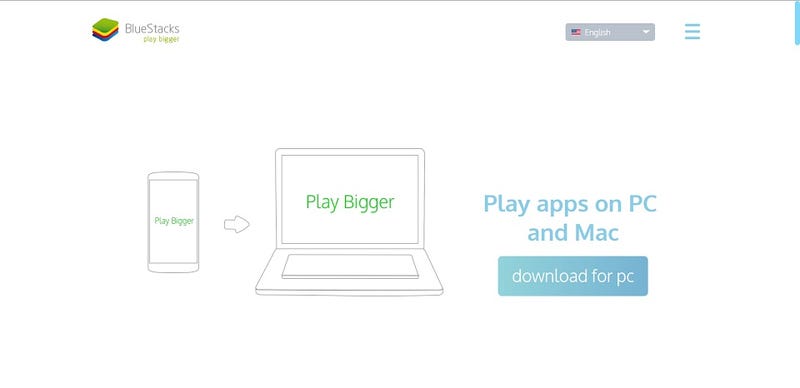
Schritt 1: Laden Sie BlueStacks (ein kostenloser Android-basierter Emulator) von der offiziellen Website herunter.
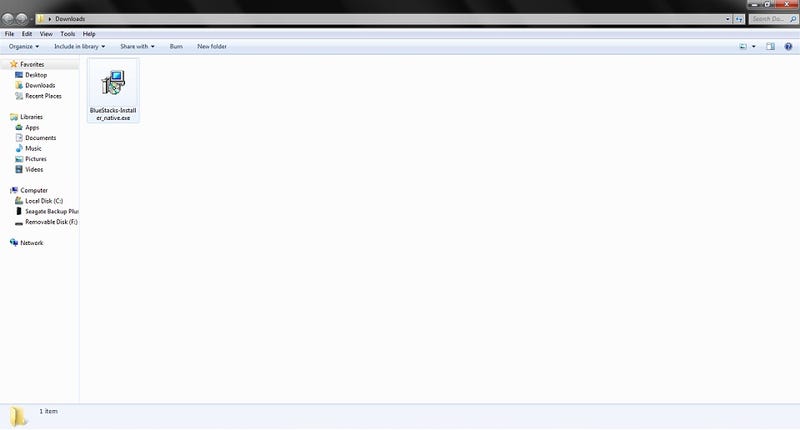
Schritt 2: Begeben Sie sich zu Ihrem Download Ordner und doppelklicken Sie dort auf die Datei “BlueStacks-Installer_native.exe.”
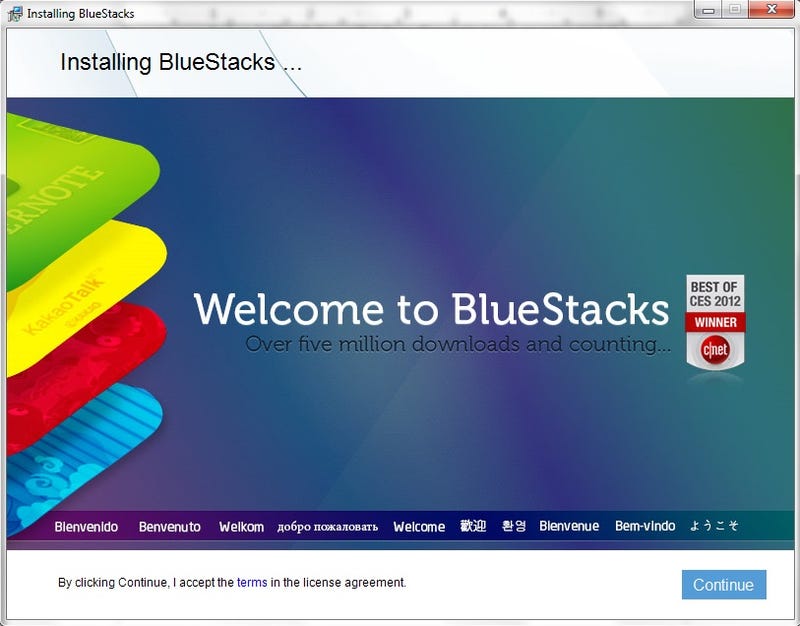
Schritt 3: Klicken Sie auf „Continue“ (Weiter).

Schritt 4: Klicken Sie auf „Next“.
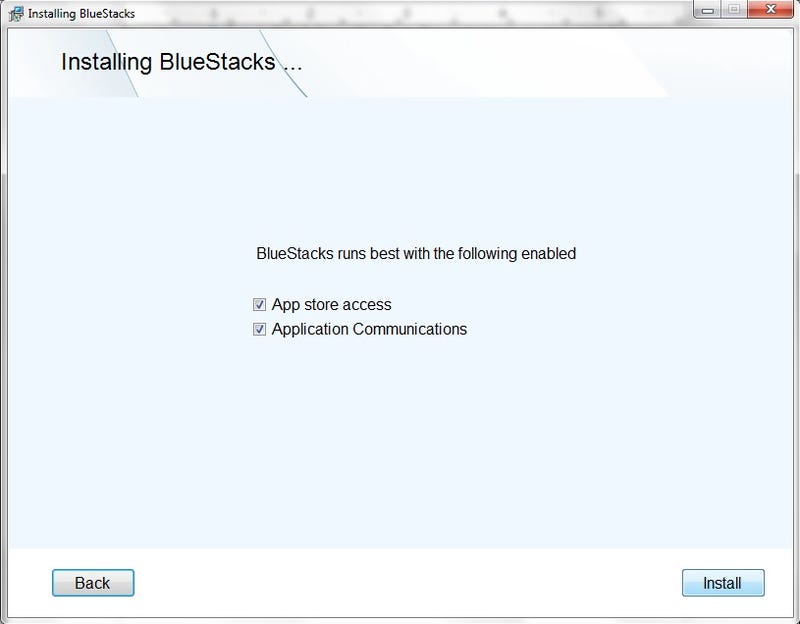
Schritt 5: Klicken Sie auf „Install“.
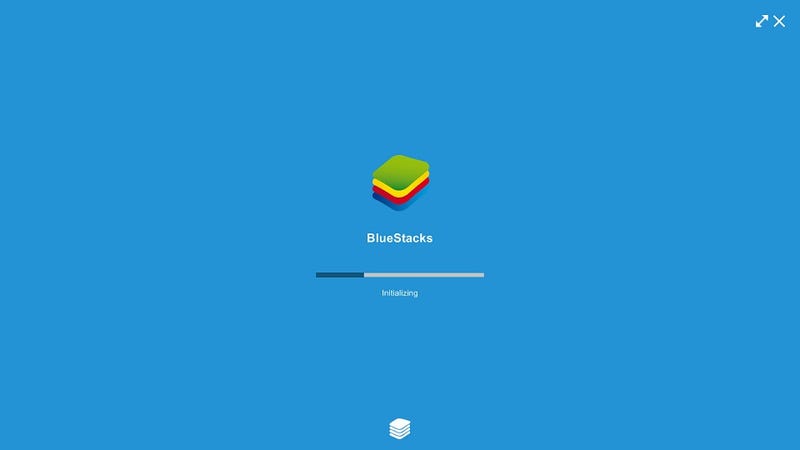
Schritt 6: Warten Sie, während BlueStacks installiert und dann zum ersten Mal gestartet wird. (Das kann mehrere Minuten dauern.)
Anmerkung: Als ich BlueStacks zum ersten Mal installierte, blieb das Programm beim „initializing screen“ (oben zu sehen) hängen – selbst nach dem Neustart meines Computers. Um dieses Problem zu beheben, musste ich es deinstallieren, den Computer neu starten und dann das Programm nochmals installieren, während kein anderes Programm lief.
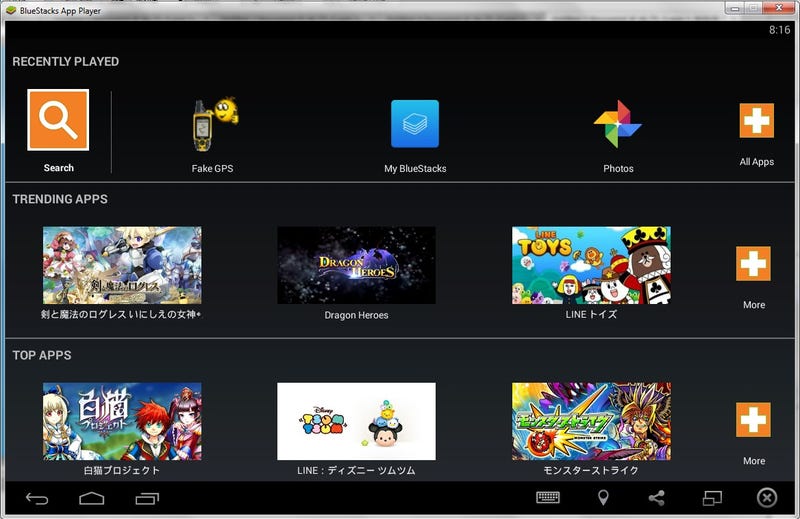
Wenn alles nach Wunsch funktioniert hat, sollte BlueStacks ungefähr so aussehen.
Teil II – Herunterladen und Installation von QooApp
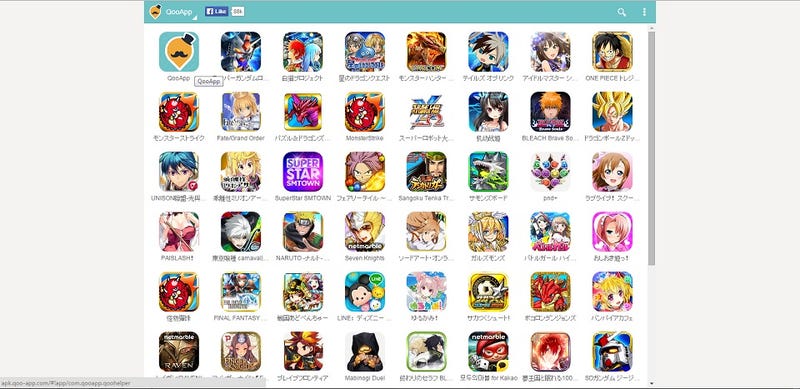
Schritt 1: Begeben Sie sich auf QooApps Website.
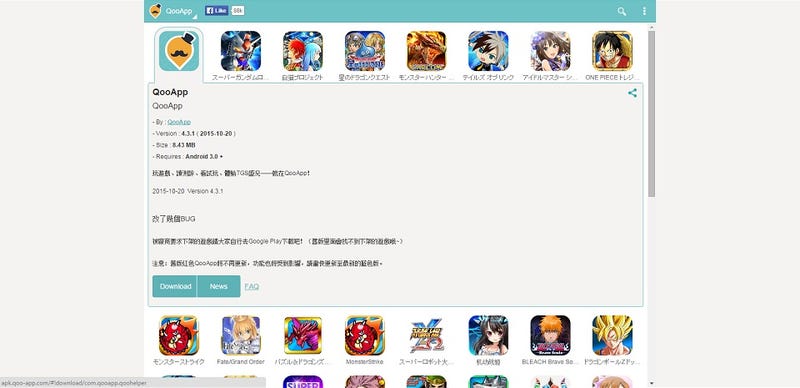
Schritt 2: Klicken Sie auf das QooApp Icon oben links.
Schritt 3: Klicken Sie auf “Download”, um QooApp herunterzuladen.
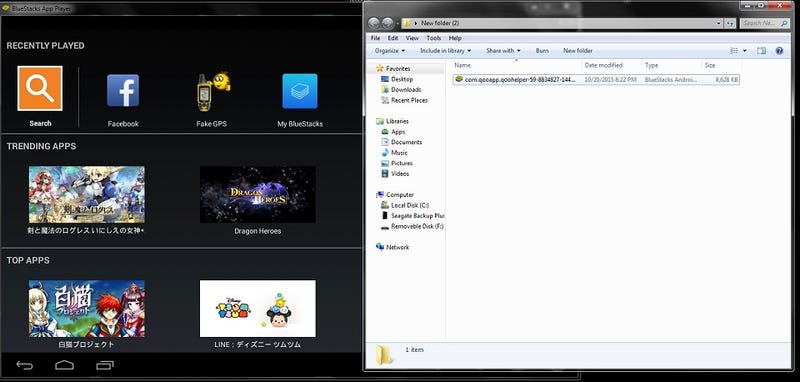
Schritt 4: Begeben Sie sich zu Ihrem Download Ordner und doppelklicken Sie auf die Datei “com.qooapp.qoohelper-59-8834827-1445331721.apk”, um sie in BlueStacks zu installieren.
Anmerkung: Sobald QooApp installiert ist, sollte BlueStacks Sie automatisch auffordern, BlueStacks zu konfigurieren.
Teil III – So konfigurieren Sie Bluestacks und verbinden es mit eiem Google Play Account
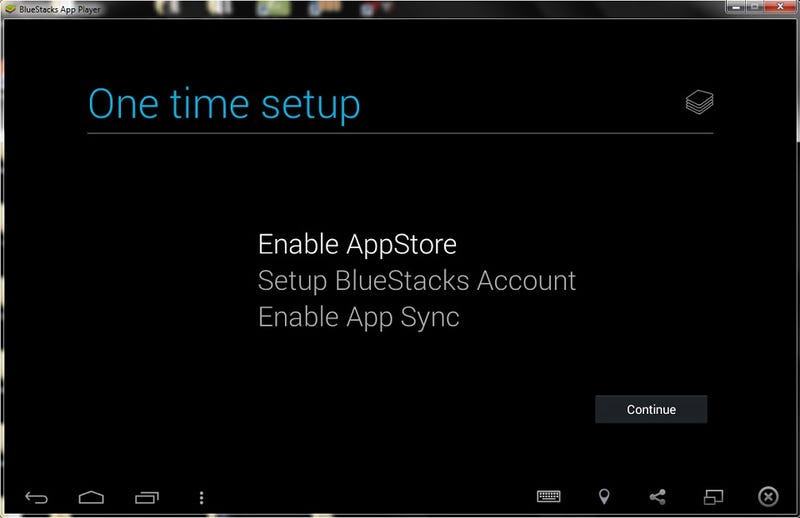
Schritt 1: Klicken Sie auf „Continue“ (Weiter).
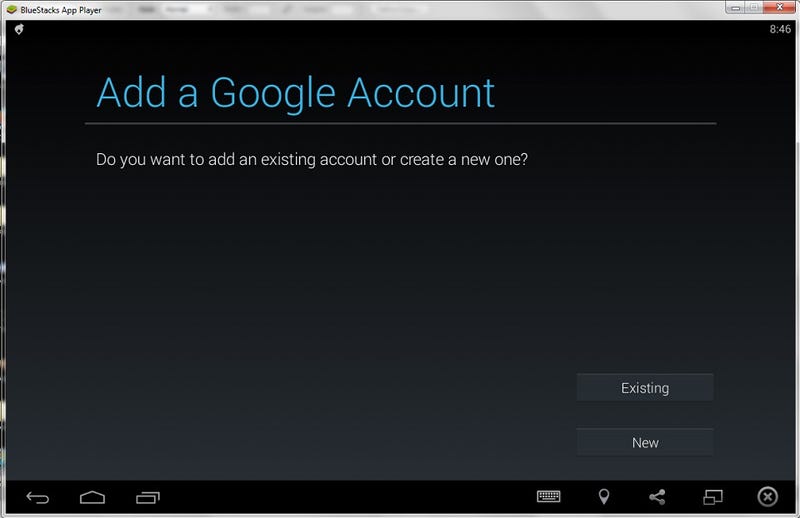
Schritt 2: Klicken Sie auf “New”, um einen neuen Google Account zu erstellen, oder auf „Existing“ (bereits vorhanden/existierend), um einn zu benützen, den Sie bereits eingerichtet haben. Anmerkung: Für diesen Guide nehme ich an, dass Sie bereits einen Google Account haben.
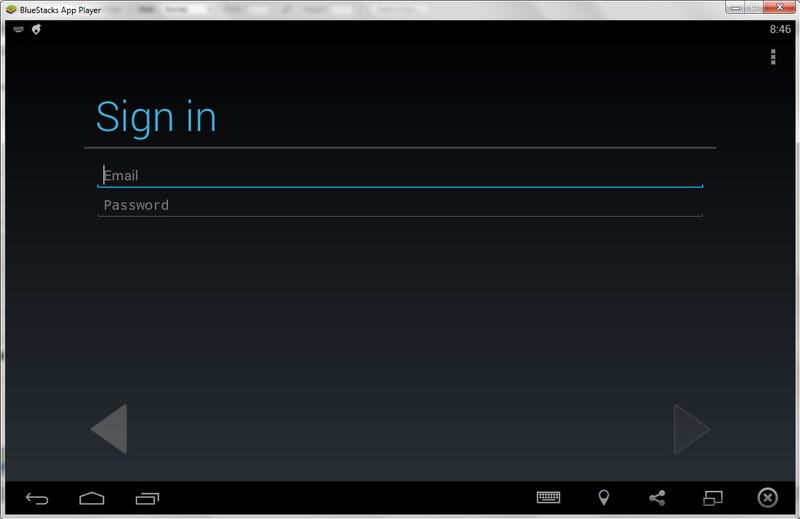
Schritt 3: Geben Sie Ihren Google Account Namen und das dazugehörige Passwort ein und klicken Sie dann auf den Pfeil unten rechts.
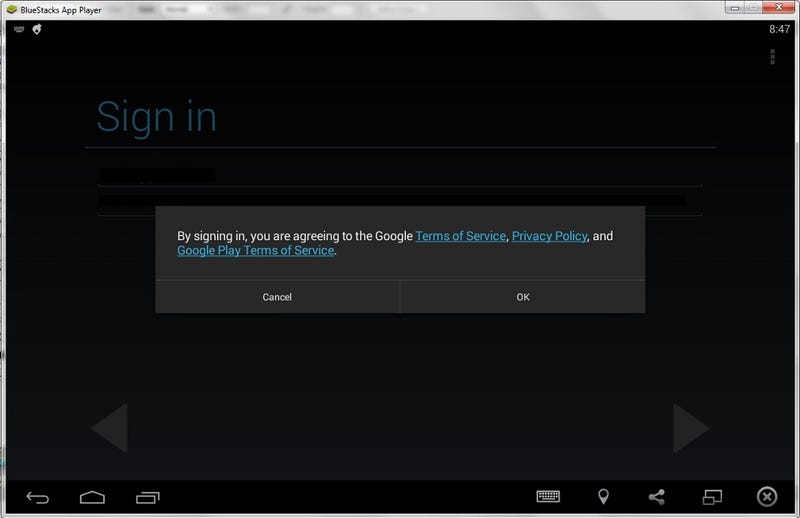
Schritt 4: Klicken Sie auf „OK“.
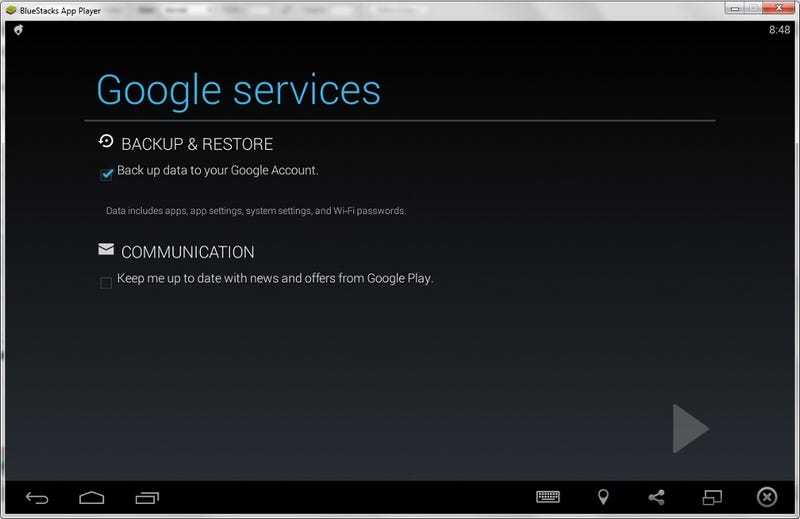
Schritt 5: Wählen Sie die Google Services aus, die Sie haben möchten, und klicken Sie dann auf den Pfeil unten rechts.
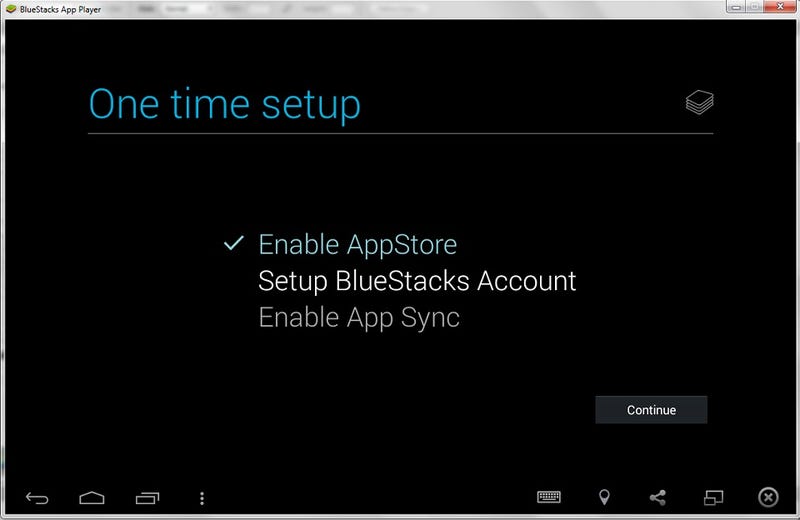
Schritt 6: Klicken Sie auf „Continue“.
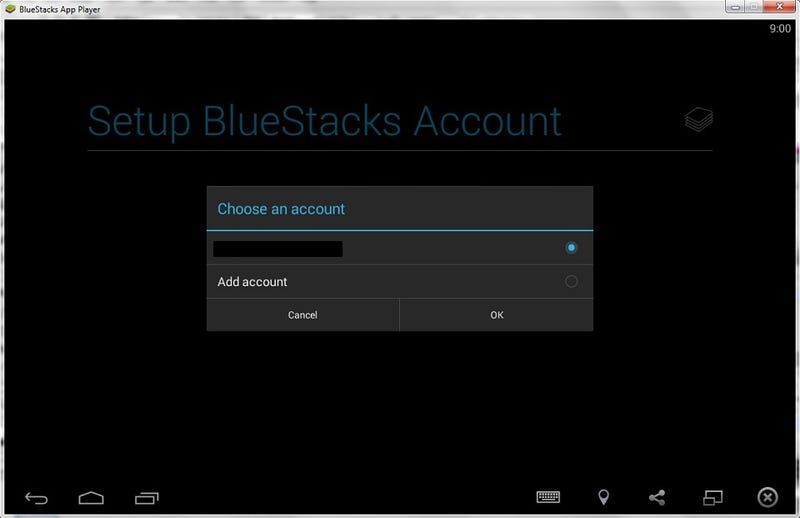
Schritt 7: Klicken Sie auf „OK“.
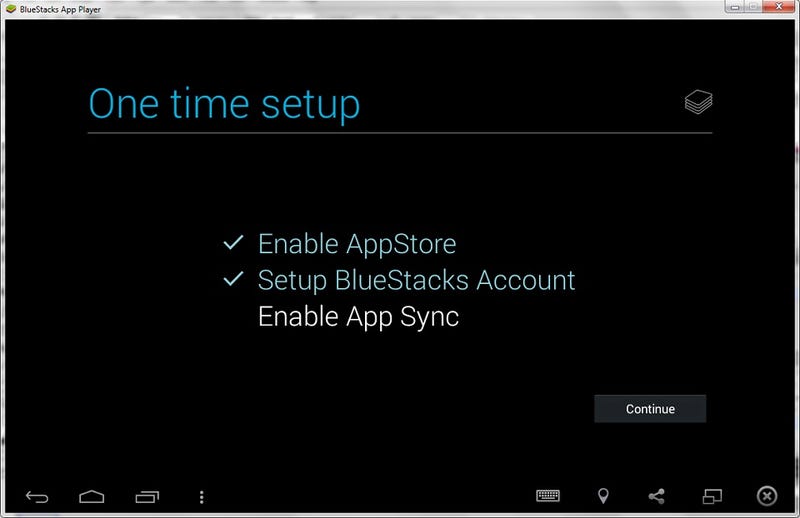
Schritt 8: Klicken Sie auf „Continue“.
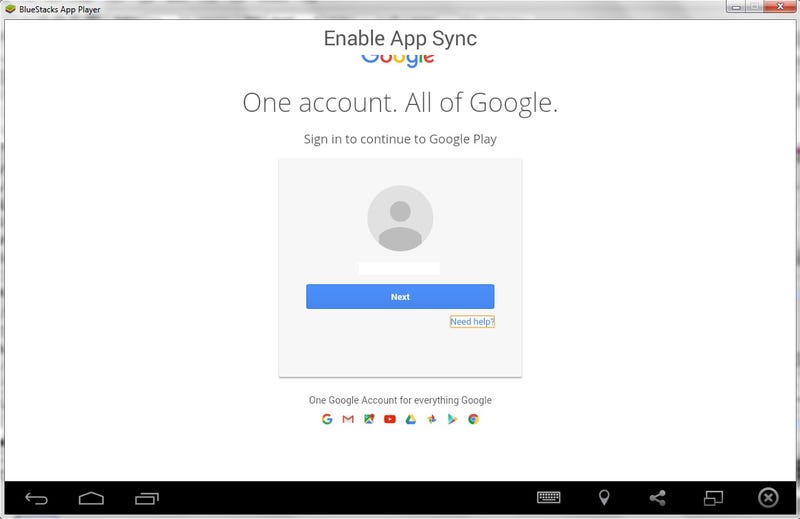
Schritt 9: Klicken Sie auf „Next“.
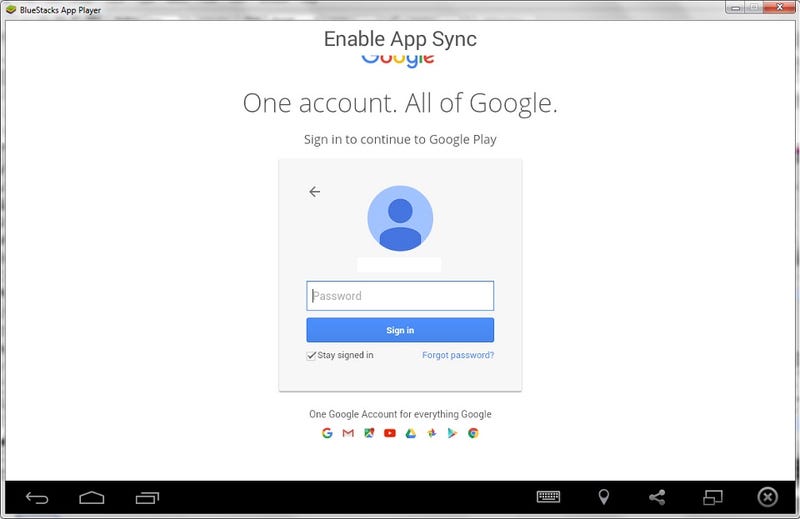
Schritt 10: Geben Sie Ihr Google Account Passwort ein und Klicken Sie dann auf “Sign In”.
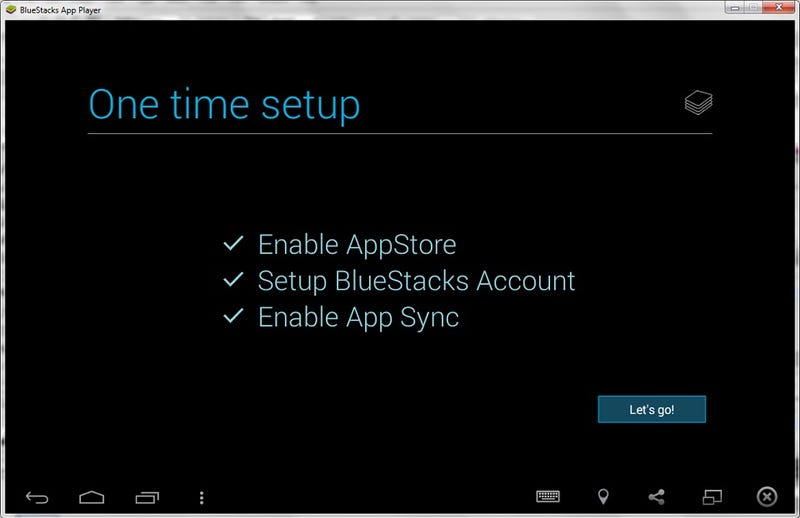
Schritt 11: Klicken Sie auf “Let’s Go!”
Teil IV: Herunterladen der japanischen Spiele, die Sie spielen möchten
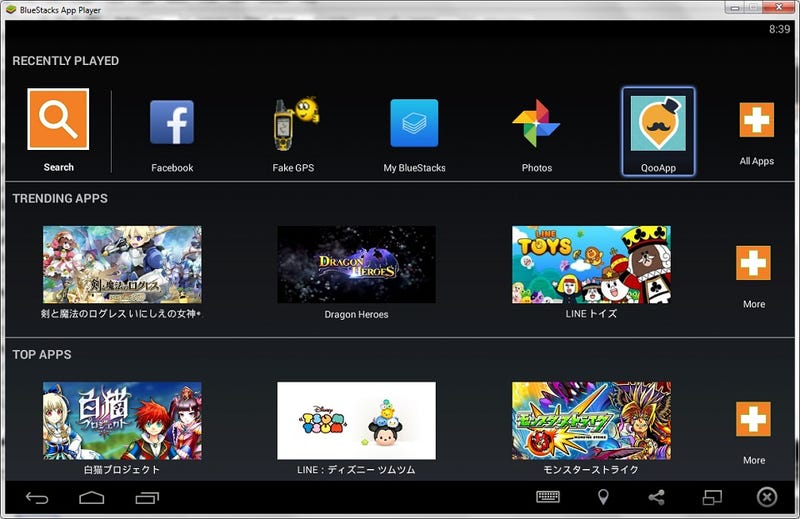
Schritt 1: Klicken Sie auf das QooApp Icon.
Anmerkung: Falls es sich nicht in der obersten Reihe befindet, klicken Sie bitte auf “All Apps” und klicken Sie dann auf dieser Seite auf das QooApp Icon.
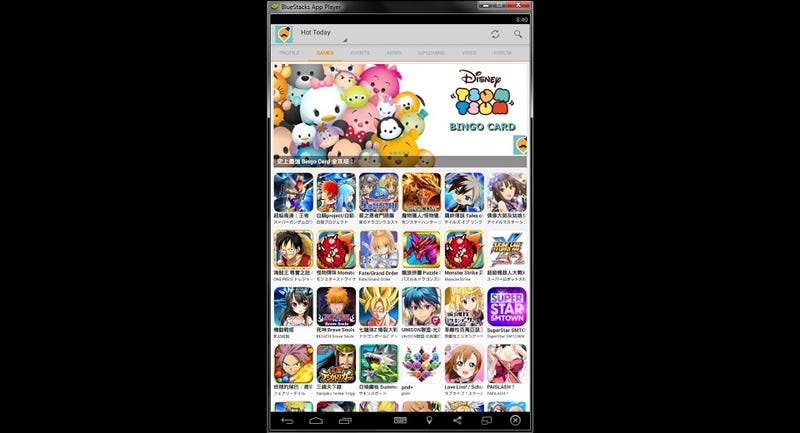
Schritt 2: Klicken Sie auf das Spiel, das Sie von der QooApp Liste herunterladen möchten.
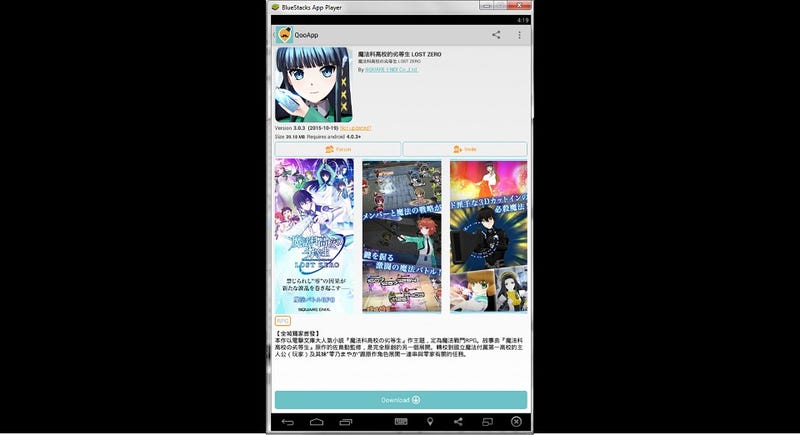
Schritt 3: Klicken Sie auf “Download”, um das Spiel herunterzuladen.
Anmerkung: Ein Hinweis für später: Hierher müssen Sie sich auch begeben, um das Spiel auf den neuesten Stand zu bringen (update), denn der “Download” Button wird dann zu einem “Update” Button.
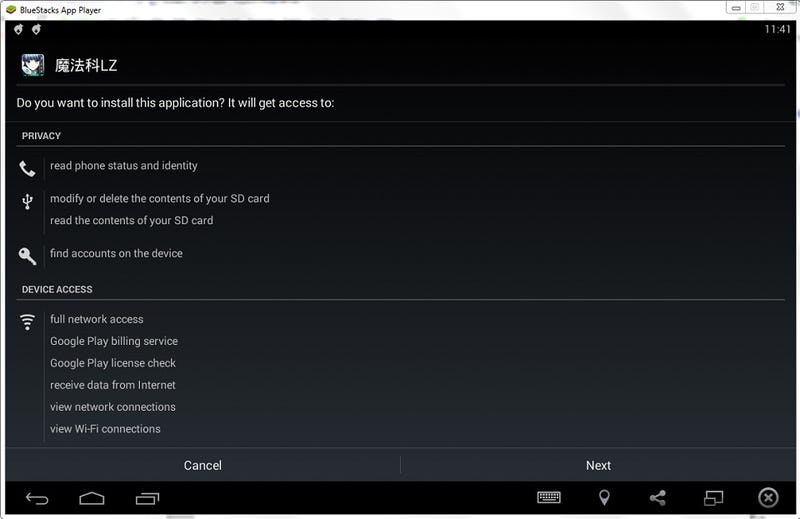
Schritt 4: Klicken Sie auf „Next“.
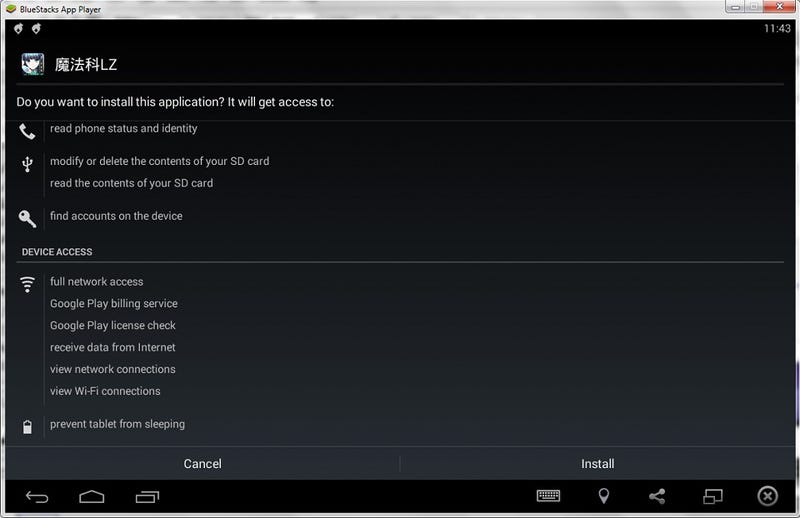
Schritt 5: Klicken Sir auf „Install“.
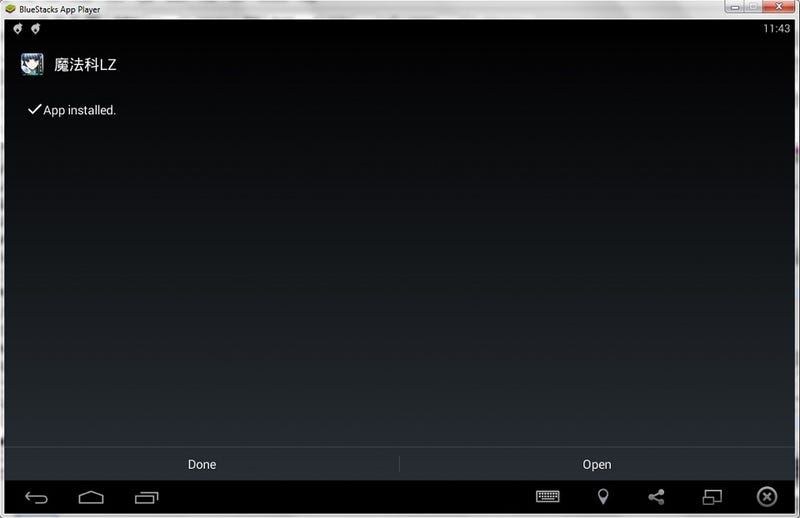
Schritt 6: Klicken Sie auf “Done”, um zum BlueStack Home Sceen zurückzukehren, oder “Open” (Öffnen), um Ihr gerade heruntergeladenes Spiel zu spielen.
Teil V: Uninstalling Games (Deinstallation von Spielen)
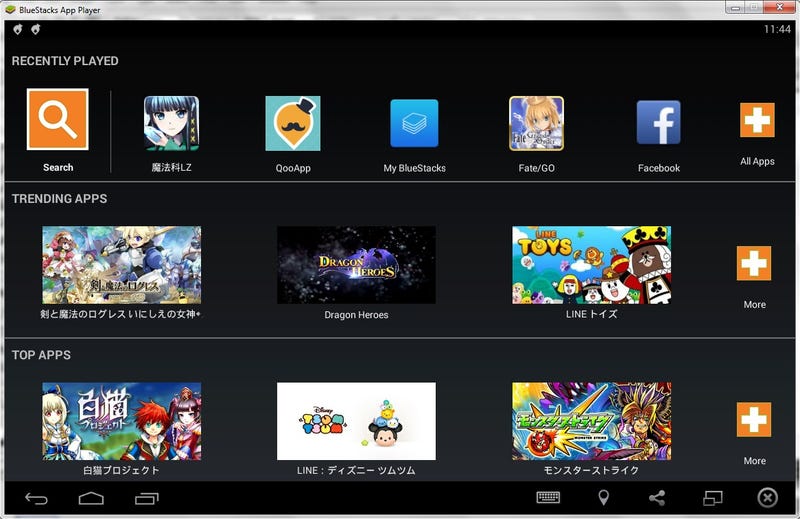
Schritt 1: Klicken Sie auf das QooApp Icon.
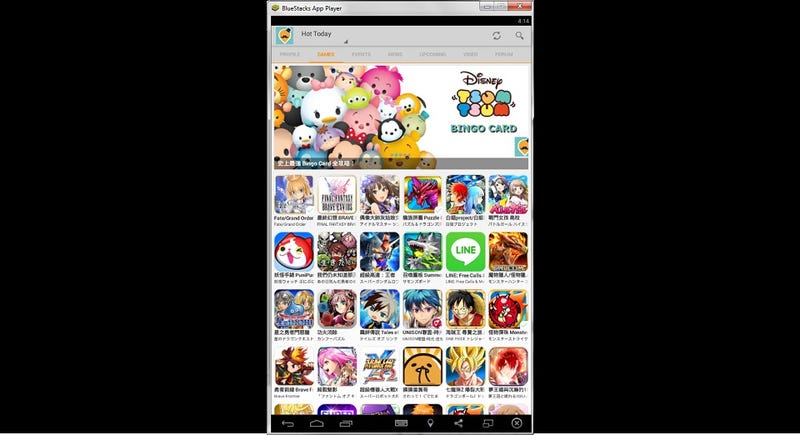
Schritt 2: Klicken Sie links oben auf “Profile”.
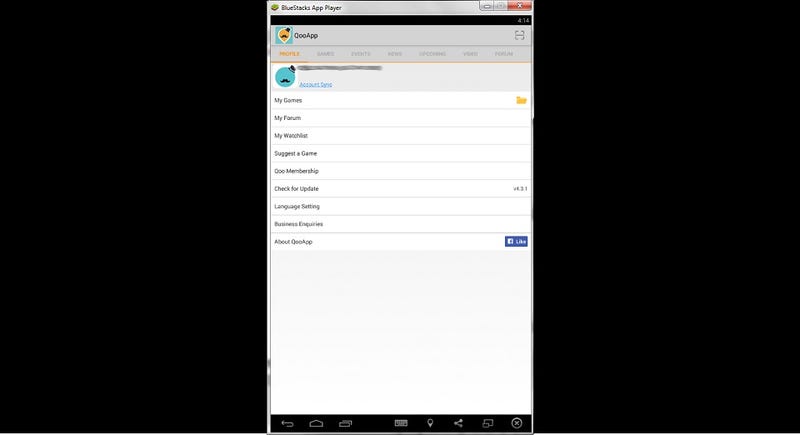
Schritt 3: Klicken Sie auf „My Games“ (Meine Spiele).
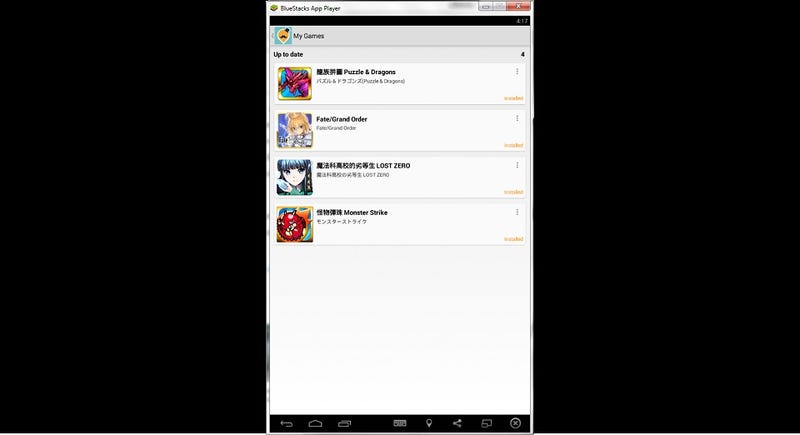
Schritt 4: Klicken Sie auf das Spiel, das Sie deinstallieren möchten.
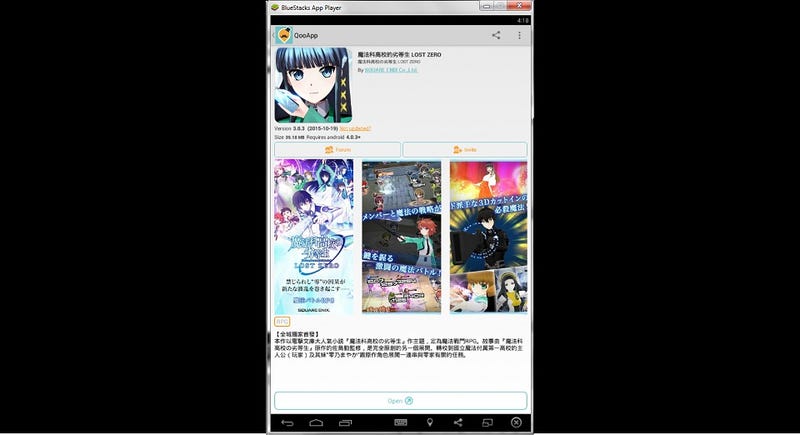
Schritt 5: Klicken Sie auf die drei vertikalen Punkte oben rechts.
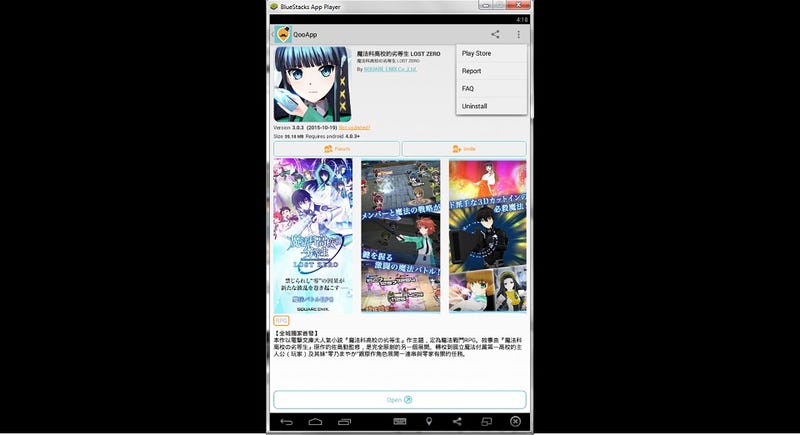
Schritt 6: Klicken Sie auf „Uninstall“.
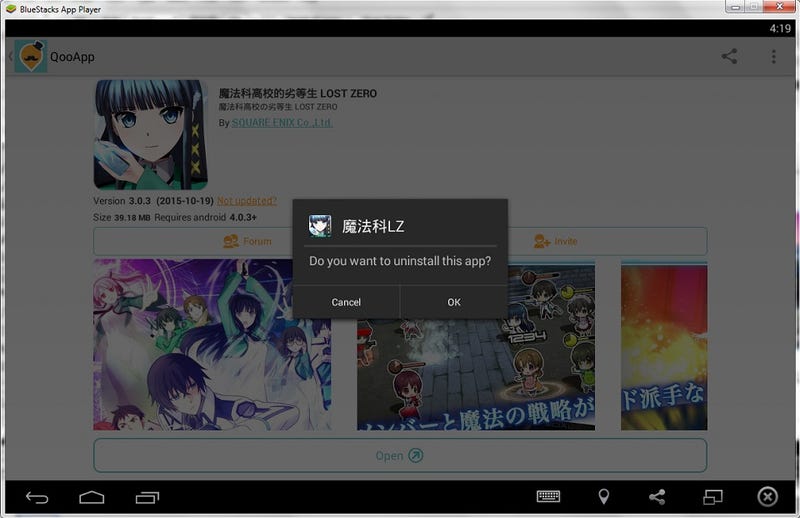
Schritt 7: Klicken Sie auf “OK”. Das Spiel wurde nun deinstalliert.
Und das ist schon alles. Falls alles geklappt hat, spielen Sie nun Mobilspiele auf dem PC.
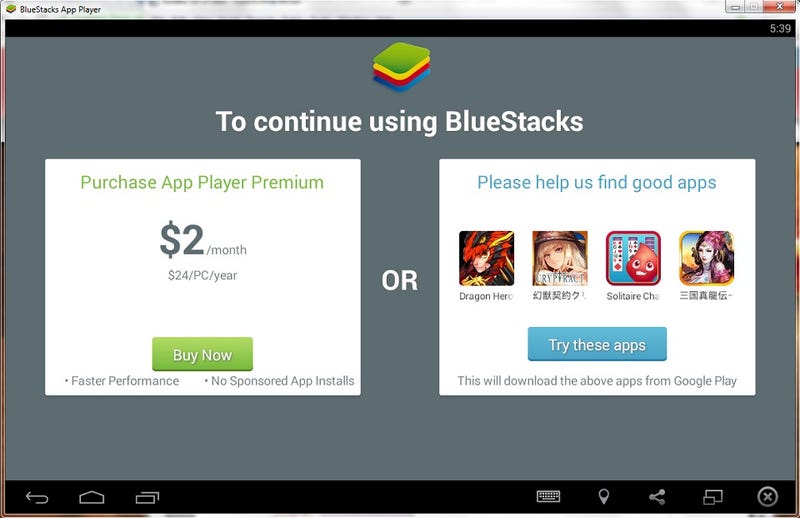
Gelegentlich wird BlueStacks Sie auffordern, auf die kostenpflichtige Premium Version umzusteigen oder einige Spiele herunterzuladen. Wählen Sie die Option, die Ihnen eher zusagt.
Von diesem kleinen Ärgernis abgesehen, steht Ihnen nun die Welt der japanischen Mobilspiele auch auf dem PC offen. Viel Vergnügen!




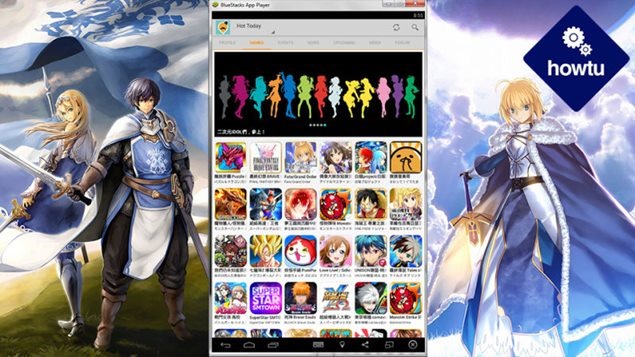









Keine Kommentare:
Kommentar veröffentlichen